Cara membakar ISO ke DVD
Dengan Wondershare UniConverter(sebelumnya disebut Wondershare Video Converter Ultimate), Anda dapat membakar file ISO yang ada di komputer Anda ke fisik DVD. Yang Anda butuhkan untuk menyelesaikan ini adalah DVD kosong dan pembakar DVD. Langkah-langkah yang diberikan di bawah ini mengajarkan cara membakar ISO ke DVD dengan Wondershare UniConverter:
Cara membakar ISO ke DVD - Panduan Pengguna Wondershare UniConverter (Windows)
Step 1Muat file ISO ke UniConverter.
Luncurkan Wondershare UniConverter, pilihkategori pembakar DVDdaripanelBeranda.
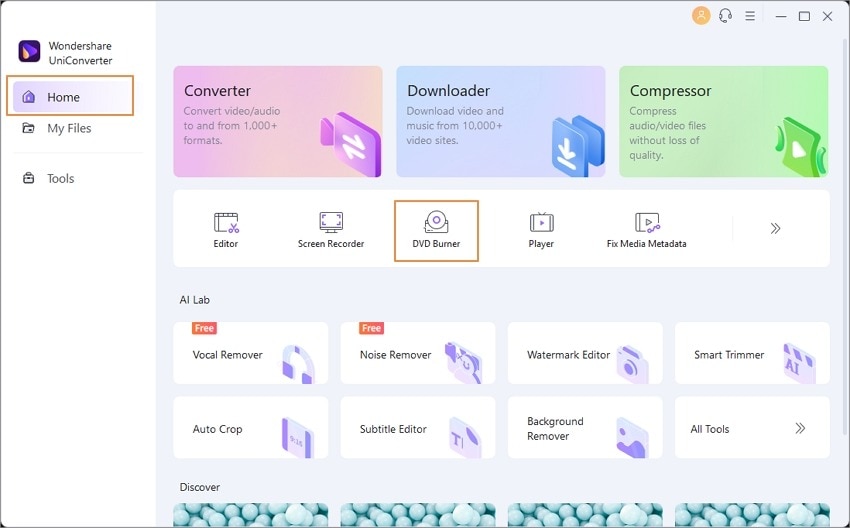
KlikPanah Bawahyang ada di sebelahikon Muat DVDdari atas jendela tengah, klikMuat file ISO dari menu,cari, pilih, dan muat file ISO dari komputer Anda, pilihtombol radioFilm utama atauSemua Filmdari kotakModel Muat DVDdan klikOK.
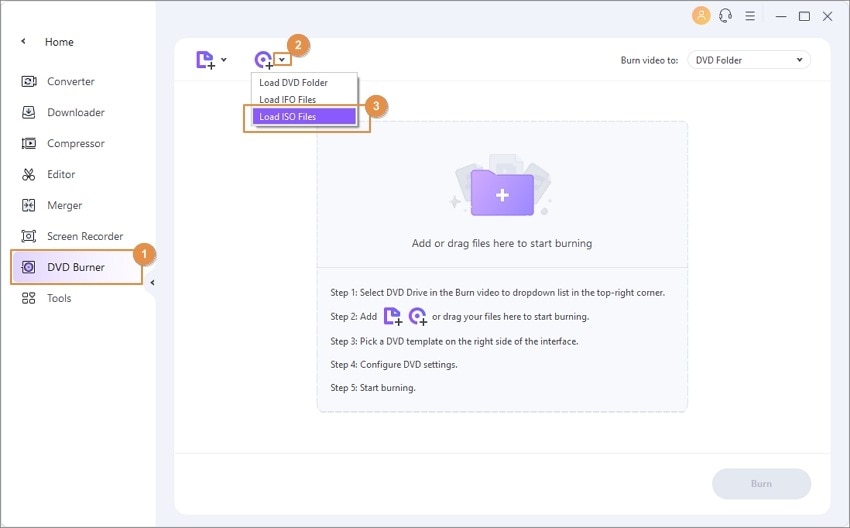
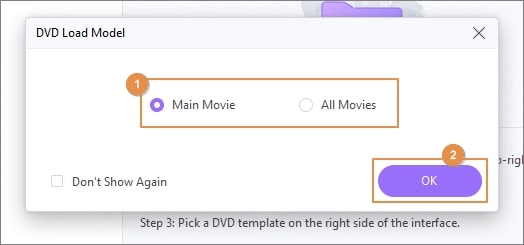
Step 2Pilih template
Klikicon DVDdari panel kanan jendela, pilih template pilihan Anda dari panel kiri kotakTemplate DVD,lalu secara opsional kliktombol Jelajahi(…)untuk bidang Tambahkan Latar Belakang gambarTambahkan Latar Belakang gambardanTambahkan latar Belakang Musikdari jendela tengah ke pilih foto dan soundtrack favorit Anda dari perangkat keras Anda, dan klik OKuntuk menyimpan perubahan dan kembali keantar mukaPembakar DVD.
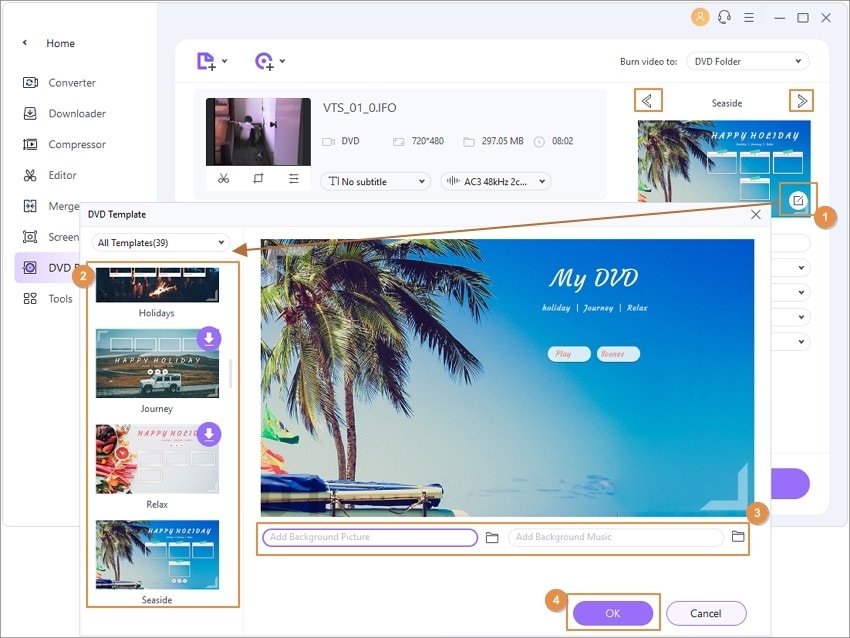
Step 3Konfigurasikan pengaturan DVD
Ketik nama untuk DVD dibidang Label DVDyang ada di bawah ikon DVD di panel kanan, lalu pilih opsi yang sesuai dari daftardaftartarik-turunRasio Aspek,Standar TV,danKualitas.
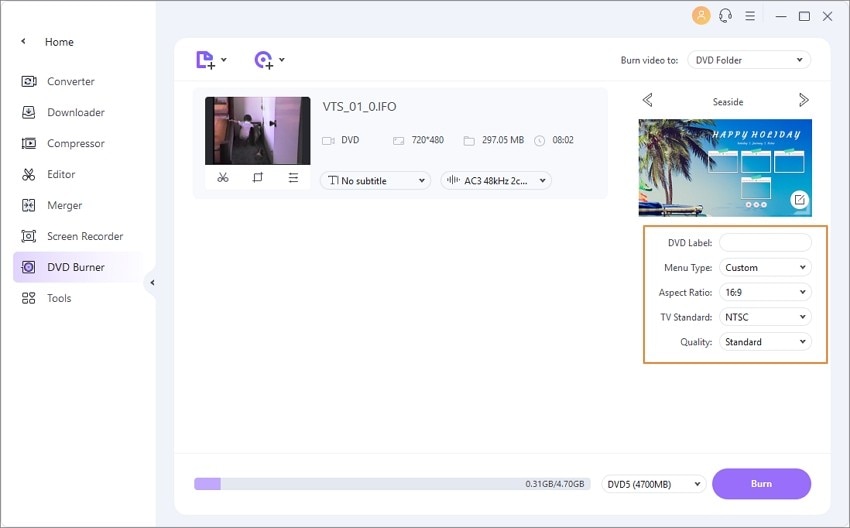
Step 4Bakar file ISO ke DVD.
Masukkan DVD kosong di perangkat pembakar DVD, pastikan drive dipilihdalam Bakar video kedaftar tarik-turun dari sudut kanan atas antarmukaPembakar DVD diWondershare Uniconverter, dan klikBakar file ISO ke DVD.dari sudut kanan bawah jendela untuk membakar file ISO ke DVD.

More Useful Information
Kotak peralatan video lengkap anda

 print
print